Hier zeigen wir Ihnen, wie Sie VLC in MP4 konvertieren können, um Dateien immer und überall (auch auf Mobilgeräten) nutzen können.
Beeindruckende Wege um VLC in MP4 umzuwandeln
- Den VLC enthaltenen Umwandler verwenden
- Mit einem kostenlosen Online Umwandler
- Einen multifunktionalen Desktop-Umwandler nehmen
Methode I: VLC Media Player verwenden
Wie Sie mit dem VLC Videodateien umwandeln können:
- Downloaden und installieren Sie die neueste Version des VLC Players.
- Starten Sie den VLC Media Player, klicken Sie auf „Medien“ in der linken Ecke und klicken anschließend auf „Konvertieren/Speichern…“ im ausklappbaren Menü.
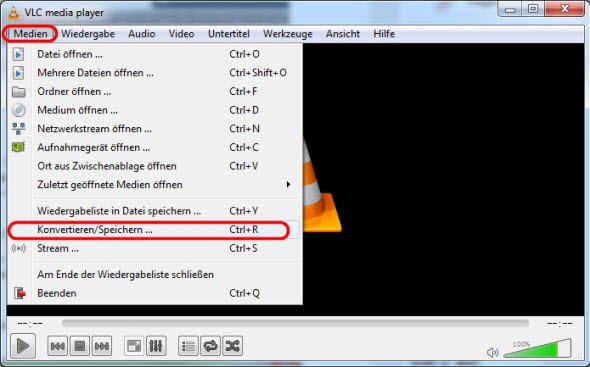
- Klicken Sie im neuen Fenster nun auf „Hinzufügen“, um Ihr lokales Video in VLC zu importieren. Klicken Sie auf das umgedrehte Dreieck neben der „Abspielen“ Schaltfläche in der rechten unteren Ecke und wählen Sie „Konvertieren“ aus.
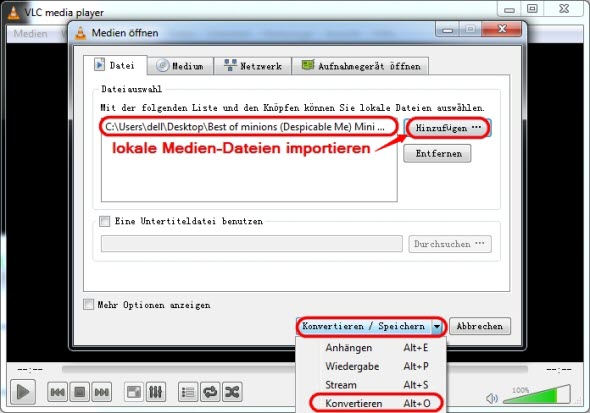
- Wechseln Sie auf die „Konvertieren“-Oberfläche. Wählen Sie im „Einstellungen“-Feld MP4 aus der ausklappbaren „Profile“-Liste aus, geben Sie einen Namen für das neue Video ein und klicken Sie auf „Start“.
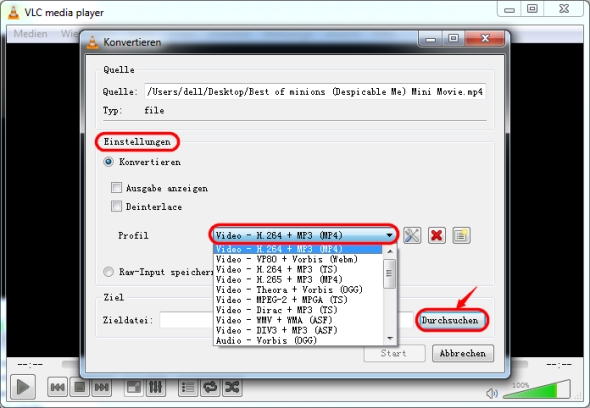
Um die Dateien zu konvertieren, speichern (also kopieren) Sie Ihre Originaldatei, bevor Sie mit der Konvertierung beginnen, da der VLC in diesem Prozess hin und wieder Dateien zerstört. Für eine schnellere und sicherere Videokonvertierung sind die folgenden beiden Methoden verlässlicher.
Methode II: Kostenlosen Online Umwandler nutzen
Wenn Sie eine effiziente und einfach zu nutzende Methode vorziehen, können Sie ein kostenloses Online Tool für die Konvertierung verwenden. Eines der zu empfehlenden Programme ist der kostenlose Apowersoft Online Video Umwandler, eine vollkommen kostenlose webbasierte Anwendung, mit der Sie VLC-Dateien konvertieren können.
- Gehen Sie auf die Webseite dieses Tools und klicken Sie auf „Datei auswählen“, um eine lokale Videodatei hochzuladen.
- Sie können nach Belieben einige Einstellungen vornehmen.
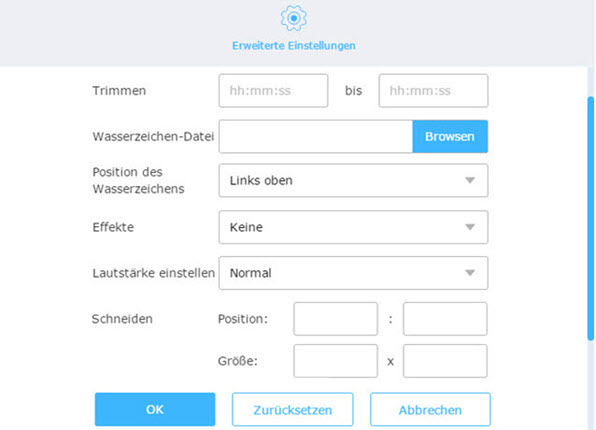
- Wählen Sie „MP4“ als Zielformat für das Video aus und klicken Sie auf „Umwandeln“, um mit der Umwandlung zu beginnen.
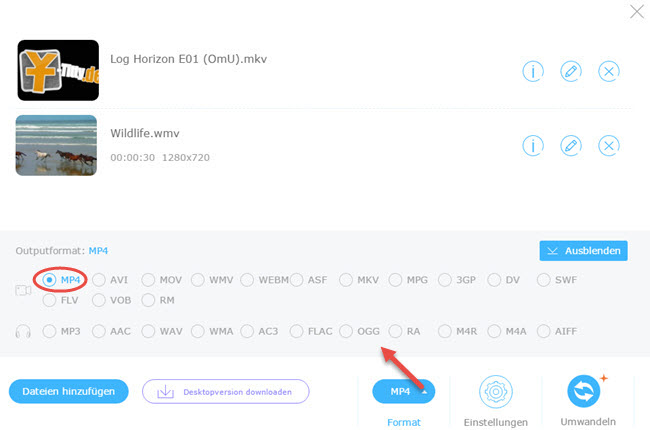
Mit diesem Programm können Sie auch Ihre Videos ohne Qualitätverlust in andere Formate wie AVI, MOV, WMV, WEBM, ASF, MKV, MPG, 3GP usw. umwandeln. Mit diesem Online Video Umwandler können Sie die Auflösung, die Bitrate, die Bildrate und vieles mehr je nach Bedarf anpassen, Videos schneiden, Effekte/Untertitel hinzufügen und vieles mehr.
Methode III: Desktop VLC zu MP4 Umwandler nutzen
VLC unterstützt eine Vielzahl an Videoformaten, doch nicht alle Formate werden vom eingebauten Umwandler oder den Online-Apps unterstützt. Im Hinblick auf die verschiedenen Anforderungen, die an VLC-Videos auf portablen Geräten gestellt werden, sind herkömmliche Konverter weit von den gewünschten Anforderungen der Anwender entfernt. In solchen Fällen benötigen Sie einen professionellen Umwandler – Apowersoft Video Konverter Studio.
- Downloaden Sie das Programm und installieren Sie es.
- Klicken Sie auf „Dateien Hinzufügen“ und wählen Sie dann auf Ihrem PC die Dateien aus, die Sie von VLC in MP4 konvertieren möchten.
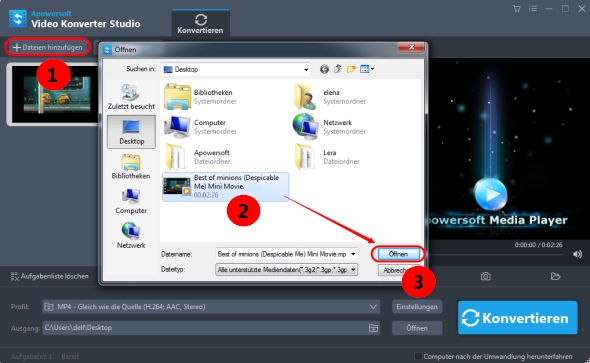
- Wählen Sie MP4 aus der „Profil“-Liste auf der Benutzeroberfläche aus. Um einen Ausgabeordner auszuwählen, klicken Sie einfach auf das Datei Icon am Ende der Ausgabeleiste. Klicken Sie zum Schluss auf „Konvertieren“.
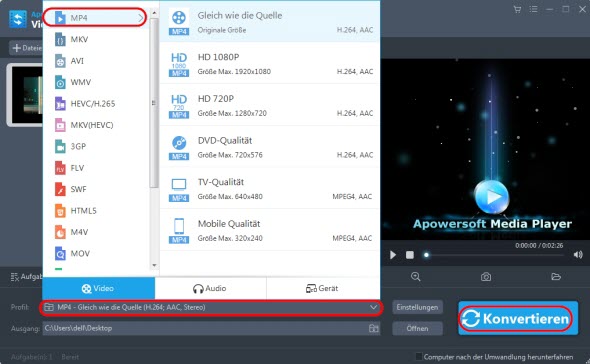
Im Gegensatz zu anderen Online Videoumwandlern, die von der Geschwindigkeit der Internetverbindung leicht beeinflusst werden können, hat dieser Desktop Video Konverter den Vorteil, dass er eine hohe Konvertierungsgeschwindigkeit garantiert. Da einige von uns anstatt des kompletten Videos nur Teile des Videos haben möchten, ermöglicht es Ihnen dieses Programm auch, das Video zeitlich und visuell zuzuschneiden. Auch das Hinzufügen von Untertiteln ist mit diesem Programm kein Problem.


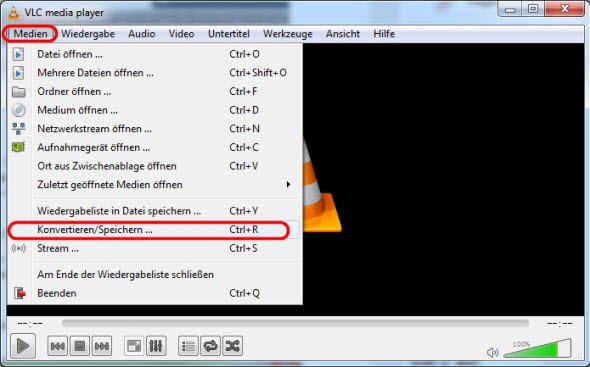
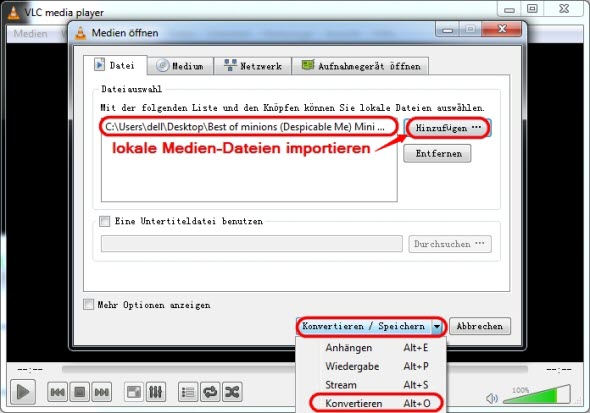
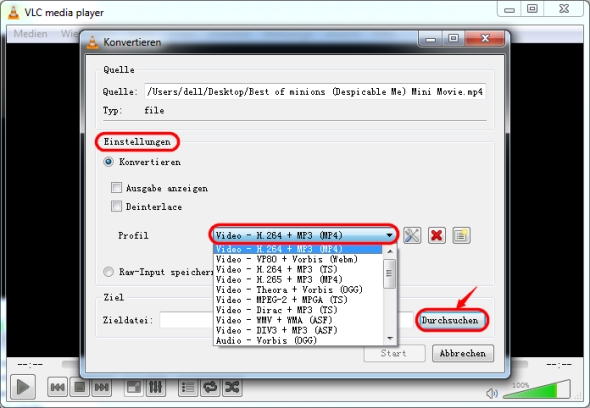
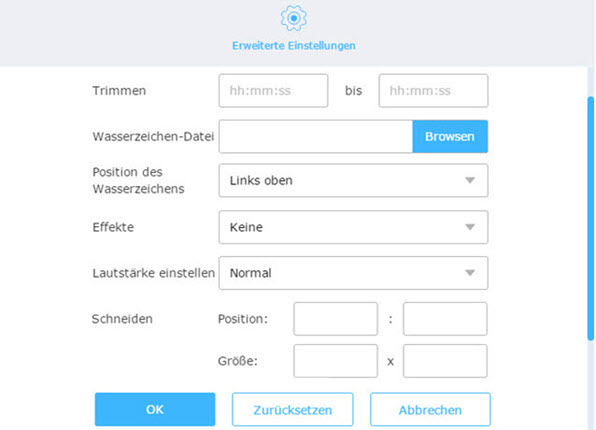
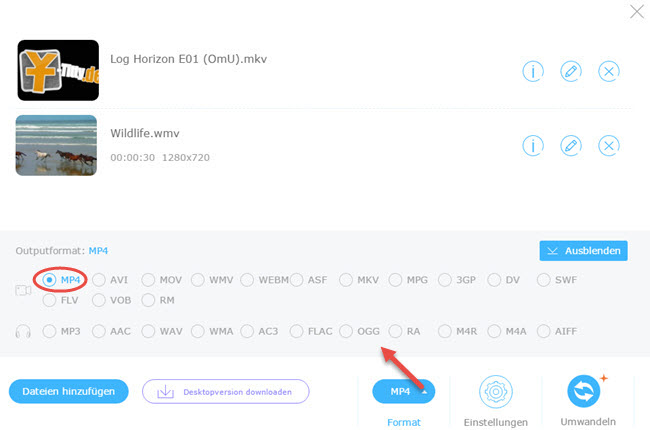
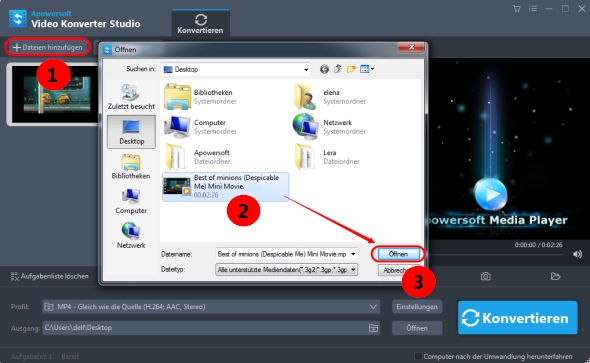
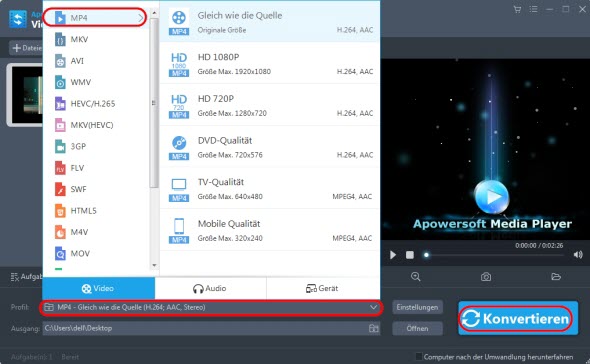
Einen Kommentar schreiben